نراجع بإيجاز بعض من أفضل الأدوات لمسح عناوين IP من أجهزة كمبيوتر Mac. سنستكشف الميزة الرئيسية لكل أداة ، ونصر على ما يجعل كل واحدة فريدة من نوعها.

هناك طريقة واحدة يمكن للمرء أن يعرفها بالتأكيدعناوين IP قيد الاستخدام بالفعل على الشبكة. تحتاج إلى محاولة الاتصال بكل منها ومعرفة ما إذا كان يستجيب. إنها مهمة طويلة ومملة ومملة يتم تنفيذها غالبًا باستخدام أمر ping. لقد كان تطبيق Ping موجودًا على مر العصور وهو أحد أفضل الطرق لاختبار إمكانية الاتصال بعنوان IP محدد. ولكن إذا كان يجب عليك فحص شبكة كاملة بمئات عناوين بروتوكول الإنترنت المحتملة ، فستدرك بسرعة أنك ستصبح أفضل حالًا في استخدام أداة من أجلك. إذا كنت أحد مستخدمي Mac الذي يبحث عن أداة تعمل تلقائيًا على مسح عناوين IP ، فأنت في المكان الصحيح. لقد قمنا بالكثير من البحث عنك ونحن على وشك مراجعة بعض من أفضل ماسحات IP لنظام التشغيل Mac OS X.
سنبدأ بمناقشة فحص عنوان IP فيجنرال لواء. على وجه الخصوص ، سنقوم بوصف الأسباب المختلفة لمسح عناوين IP لأنه نظرًا لأنه من الجيد معرفة عناوين IP المستخدمة ، يجب أن تكون هناك نقطة للقيام بذلك ، وهو السبب الأساسي. سنقوم بعد ذلك بإلقاء نظرة أعمق على أداة ping. على الرغم من أن أداة ping ليست أداة مسح ، إلا أنها في الأساس للعديد من أدوات مسح عناوين IP. إن معرفة ما يمكن أن تفعله وكيف تعمل ، يمكن أن يكون ذا قيمة عندما نبدأ في مراجعة الأدوات المختلفة.
الحاجة إلى ماسحات عناوين IP
بصرف النظر عن متعة خالصة لمعرفة ما IPالعناوين قيد الاستخدام - بقدر ما يمكن أن تكون ممتعة ، فهناك عدة أسباب قد يرغب الفرد في فحص عناوين IP. أول واحد هو الأمن. سيؤدي مسح عناوين IP على شبكة ما إلى اكتشاف الأجهزة غير المرخّصة أو المارقة بسرعة. قد تكون أجهزة متصلة بواسطة مستخدمين ضارين للتجسس على مؤسستك.
ولكن حتى المستخدمين ذوي النوايا الحسنة يمكنهم في بعض الأحيانتعيث فسادا عن طريق توصيل أجهزتهم الشخصية. أتذكر بوضوح هذا المستخدم الذي منع العديد من زملائه من الوصول إلى شبكة الشركة عند توصيله بجهاز توجيه الإنترنت المنزلي الخاص به. احتاج فقط إلى اثنين من المنافذ الإضافية لتوصيل كمبيوتر اختبار إضافي ، واعتقد أنه يمكنه استخدام المفتاح المدمج في جهاز التوجيه الخاص به. المشكلة هي أن جهاز التوجيه بدأ بإصدار عناوين IP على الشبكة الفرعية المنزلية الخاصة به من خادم DHCP المدمج.
بخلاف أسباب الأمان ، ومسح IPالعناوين هي أيضًا الخطوة الأولى في العديد من عمليات إدارة عنوان IP. على الرغم من أن معظم أدوات إدارة عناوين IP (IPAM) ستتضمن بعض أشكال مسح عناوين IP ، إلا أن العديد من الأشخاص يقومون بإدارة عناوين IP الخاصة بهم يدويًا. هذا هو المكان الذي يمكن أن تأتي فيه أدوات مسح عناوين IP في متناول يدي. وبالنسبة لأولئك الذين ليس لديهم عملية لإدارة عنوان IP في مكانهم ، فإن مسح عناوين IP أكثر أهمية. سيكون غالبًا الطريقة الوحيدة لضمان عدم وجود تعارضات في عنوان IP ويمكن اعتبارها طريقة فجة إلى حد ما لإدارة عناوين IP الزائفة.
وأوضح بينغ
لا يهم لماذا تريد مسح عناوين IP ، أكثر من غيرهاتعتمد الأدوات على اختبار ping ، لذلك دعونا نلقي نظرة على هذه الأداة العتيقة. تم إنشاء Ping بدافع الضرورة مرة أخرى في عام 1983. وكان المطور بحاجة إلى أداة للمساعدة في تصحيح سلوك الشبكة غير الطبيعي الذي كان يلاحظه. أصل الاسم بسيط ، فهو يشير إلى صوت أصداء السونار كما سمع في الغواصات. على الرغم من أنه موجود على كل نظام تشغيل تقريبًا ، إلا أن تطبيقه يختلف إلى حد ما بين الأنظمة الأساسية. تقدم بعض الإصدارات خيارات متعددة لسطر الأوامر يمكن أن تتضمن معلمات مثل حجم الحمولة لكل طلب أو إجمالي عدد الاختبارات أو حد القفزات على الشبكة أو الفاصل الزمني بين الطلبات. تحتوي بعض الأنظمة على أداة مساعدة Ping6 مصاحبة تخدم نفس الغرض بالضبط لعناوين IPv6.
إليك استخدام نموذجي لأمر ping (يخبر الخيار -c 5 الأمر بالعمل خمس مرات ثم يقدم تقريرًا عن النتائج):
$ ping -c 5 www.example.com PING www.example.com (93.184.216.34): 56 data bytes 64 bytes from 93.184.216.34: icmp_seq=0 ttl=56 time=11.632 ms 64 bytes from 93.184.216.34: icmp_seq=1 ttl=56 time=11.726 ms 64 bytes from 93.184.216.34: icmp_seq=2 ttl=56 time=10.683 ms 64 bytes from 93.184.216.34: icmp_seq=3 ttl=56 time=9.674 ms 64 bytes from 93.184.216.34: icmp_seq=4 ttl=56 time=11.127 ms --- www.example.com ping statistics --- 5 packets transmitted, 5 packets received, 0.0% packet loss round-trip min/avg/max/stddev = 9.674/10.968/11.726/0.748 ms
كيف يعمل بينغ
بينغ هو أداة بسيطة جدا. إنه ببساطة يرسل حزم طلب صدى ICMP إلى الهدف وينتظر أن يرسل حزمة رد صدى ICMP لكل حزمة مستلمة. يتم تكرار هذا عددًا معينًا من المرات - خمس مرات افتراضيًا أسفل النوافذ وحتى يتم إيقافها يدويًا بشكل افتراضي في معظم التطبيقات الأخرى - ثم يقوم بتجميع إحصائيات الاستجابة. يقوم بحساب متوسط التأخير بين الطلبات وردود كل منها ويعرضها في نتائجها. في معظم المتغيرات * nix وكذلك على Mac ، سيعرض أيضًا قيمة حقل TTL للردود ، مع الإشارة إلى عدد القفزات بين المصدر والوجهة.
لكي يعمل الأمر ping ، يجب أن يلتزم المضيف المتعرض لضغوطRFC 1122 الذي يحدد أنه يجب على أي مضيف معالجة طلبات ارتداد ICMP وإصدار ردود الصدى في المقابل. يقوم معظم المضيفين بالرد ، لكن البعض يقوم بتعطيل هذه الوظيفة لأسباب أمنية. غالباً ما تمنع جدران الحماية حركة مرور بروتوكول ICMP أيضًا. لن يوفر تنفيذ اختبار ping للمضيف الذي لا يستجيب لطلبات صدى ICMP أي تعليقات ، تمامًا مثل اختبار اتصال عنوان IP غير موجود. للتحايل على ذلك ، تستخدم العديد من أدوات مسح عناوين IP نوعًا مختلفًا من الرزم للتحقق مما إذا كان عنوان IP يستجيب أم لا.
أفضل ماسحات IP لأجهزة Mac
اختيارنا لأدوات فحص عناوين IP لـيتضمن نظام التشغيل Mac برامج تجارية وأدوات مجانية ومفتوحة المصدر. معظم الأدوات تعتمد على واجهة المستخدم الرسومية على الرغم من أن بعضها أدوات مساعدة لسطر الأوامر. بعضها أدوات معقدة وكاملة إلى حد ما ، في حين أن البعض الآخر مجرد امتدادات بسيطة لأمر ping لتضمين طريقة لمسح مجموعة من عناوين IP دون الحاجة إلى إصدار أوامر متعددة أو كتابة نص مسح ضوئي. تحتوي كل هذه الأدوات على شيء واحد مشترك: يمكنها جميعها عرض قائمة بجميع عناوين IP التي تستجيب ضمن النطاق الممسوح ضوئيًا.
1. غاضب IP الماسح الضوئي
على الرغم من كونها بسيطة خادعة غاضب IP الماسح الضوئي يفعل بالضبط ما يمكن للمرء أن يتوقع ويجعلاستخدام واسع من multithreading. هذا يجعلها واحدة من أسرع الأدوات من نوعها. إنها أداة مجانية متعددة المنصات لا تتوفر فقط لنظام التشغيل Mac OS X ولكن أيضًا لنظام التشغيل Windows أو Linux. الأداة مكتوبة بلغة Java ، لذا ستحتاج إلى تثبيت وحدة وقت تشغيل Java لاستخدامها ، لكن هذا هو العيب الوحيد. لن تقوم هذه الأداة بإجراء اختبار ping لعناوين IP فحسب ، بل ستعمل أيضًا بشكل اختياري على فحص منفذ على المضيفين الذين تم اكتشافهم. يمكن أيضًا حل عناوين IP لأسماء المضيفين وعناوين MAC إلى أسماء البائعين. علاوة على ذلك ، يمكن أن توفر هذه الأداة معلومات NetBIOS حول كل مضيف مستجيب يدعمها.
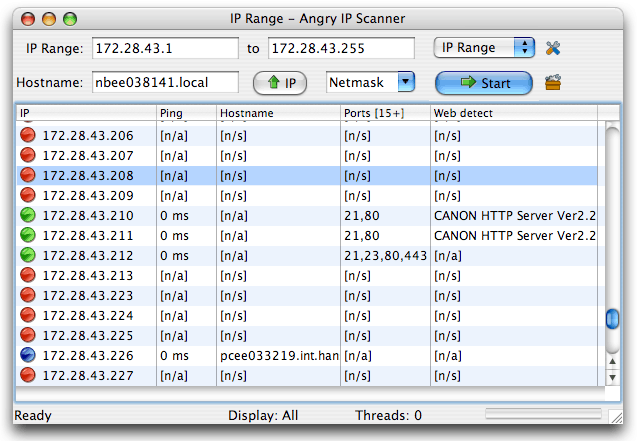
ال غاضب IP الماسح الضوئي لا يمكن فقط مسح الشبكات والشبكات الفرعية كاملةولكن أيضًا نطاق عناوين IP أو قائمة عناوين IP من ملف نصي. على الرغم من أن هذه أداة تعتمد على واجهة المستخدم الرسومية ، فإنها تأتي أيضًا مع إصدار سطر أوامر يمكنك استخدامه إذا كنت ترغب ، على سبيل المثال ، في تضمين وظيفة الأداة في البرامج النصية الخاصة بك. بالنسبة لنتائج المسح ، يتم عرضها افتراضيًا على الشاشة بتنسيق الجدول ، لكن يمكن تصديرها بسهولة إلى العديد من تنسيقات الملفات مثل CSV أو XML.
2. LanScan
LanScan من عند Iwaxx متاح من متجر تطبيقات أبل. إنه تطبيق بسيط يقوم فقط بما يوحي به اسمه: فحص شبكة LAN. إنه ماسح شبكة IPv4 مجاني وبسيط وفعال. يمكنه اكتشاف جميع الأجهزة النشطة على أي شبكة فرعية. يمكن أن يكون الشبكة المحلية أو أي شبكة فرعية أخرى تحددها. في الواقع ، تكون مرنة للغاية عندما يتعلق الأمر بتحديد ما يمكن مسحه ويمكن أن تكون صغيرة مثل عنوان IP واحد وكبيرة مثل شبكة كاملة.
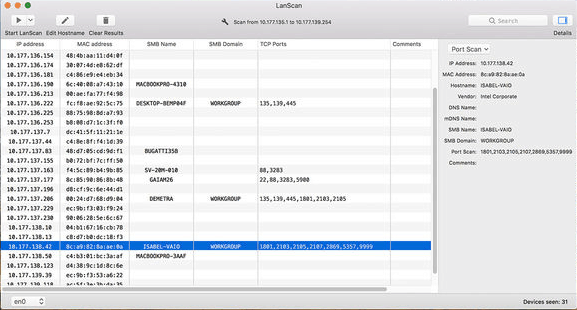
تتمثل إحدى الخصائص الفريدة لهذا المنتج في كيفية استخدام ARP لمسح شبكة فرعية محلية واستخدام حزم ping و SMB و mDNS لمسح الشبكات الخارجية والعامة.
هذا المنتج يحتوي على العديد من الميزات المتقدمة. سوف ، على سبيل المثال ، الكشف التلقائي عن واجهات تكوينها. سيعرض أيضًا عنوان IP وعنوان MAC واسم المضيف وبائع بطاقة الواجهة المرتبطة بكل عنوان IP تم اكتشافه. سوف يكتشف أيضًا نطاقات SMB إذا كانت قيد الاستخدام وستقوم بتحليل اسم المضيف باستخدام DNS أو mDNS لأجهزة Apple أو SMB لأجهزة Windows.
يتيح لك الشراء داخل التطبيق ترقية التطبيق إلىالإصدار المحترف الذي يحتوي على ميزة إضافية واحدة فقط: سيتم عرض اسم المضيف الكامل لكل مضيف تم اكتشافه. لن يعرض الإصدار المجاني سوى أربعة أسماء مضيف كاملة وأول 3 أحرف من الأسماء المتبقية.
3. الماسح الضوئي IP لماكنتوش
الماسح الضوئي IP لماكنتوش سوف تفحص LAN الخاصة بك لتحديد ما عناوين IPقيد الاستخدام وتحديد جميع أجهزة الكمبيوتر والأجهزة الأخرى على الشبكة. المنتج مجاني للاستخدام على الشبكات المنزلية الصغيرة التي تضم ما يصل إلى ستة أجهزة ، وتتوفر إصدارات Home و Pro المدفوعة للشبكات الأكبر حجمًا. تسفر الأداة عن نتائج قوية ، لكنها سهلة الاستخدام وبديهية. يتم فحص الشبكات المحلية تلقائيًا ويمكن إضافة نطاقات عناوين IP المخصصة ومسحها ضوئيًا يدويًا
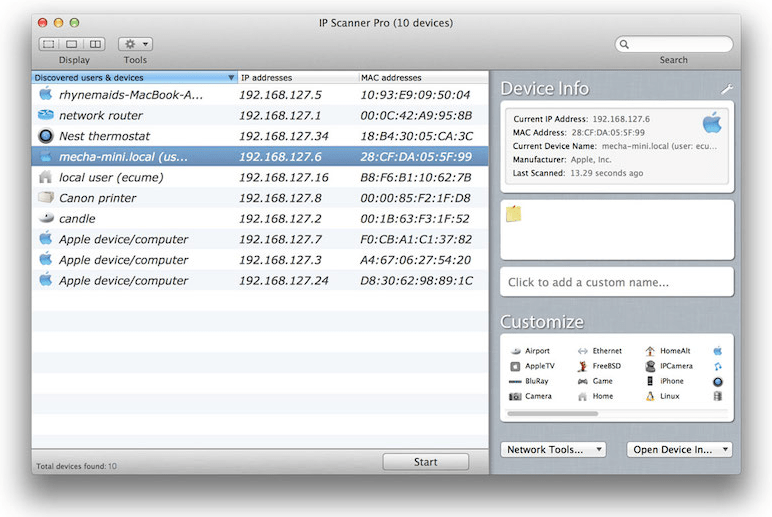
الماسح الضوئي IP لماكنتوش مصمم للسماح لك بتخصيص المسح الضوئي الخاص بكالنتائج. بمجرد التعرف على الجهاز ، يمكنك تعيين رمز مخصص له وتسميته للتعرف عليه بسهولة أكبر. ستتيح لك الأداة فرز قائمة النتائج حسب اسم الجهاز أو عنوان IP أو عنوان MAC أو الطابع الزمني لآخر مرة. يمكن أن يوفر لك أيضًا نظرة عامة على الشبكة الحالية أو يوضح لك التغييرات بمرور الوقت.
عرض النتائج قابلة للتخصيص للغاية ويمكنك ضبط الأعمدة وحجم النص وشفافة الإطار والمزيد. يمنحك النقر المزدوج فوق جهاز مزيدًا من المعلومات ويسمح لك بتخصيص مظهره. يتيح لك النقر بزر الماوس الأيمن فوق أحد الأجهزة بدء تسلسل ping أو إجراء مسح منفذ له.
4. NMAP / Zenmap
تقريبا قديمة قدم بينغ ، NMAP كان موجودًا على مر العصور ، ويشيع استخدامه لرسم خرائط الشبكة - ومن ثم الاسم - وإنجاز العديد من المهام الأخرى. على سبيل المثال، NMAP يمكن استخدامه لمسح مجموعة من عناوين IP للاستجابة للمضيفين وفتح منافذ IP. هذه أداة مساعدة لسطر الأوامر ، ولكن بالنسبة لأولئك الذين يفضلون واجهات المستخدم الرسومية ، نشر مطوروها Zenmap، واجهة المستخدم الرسومية الأمامية لهذا البرنامج القوي. يمكن تثبيت كلتا الحزمتين على Mac OS X و Windows و Linux و Unix.
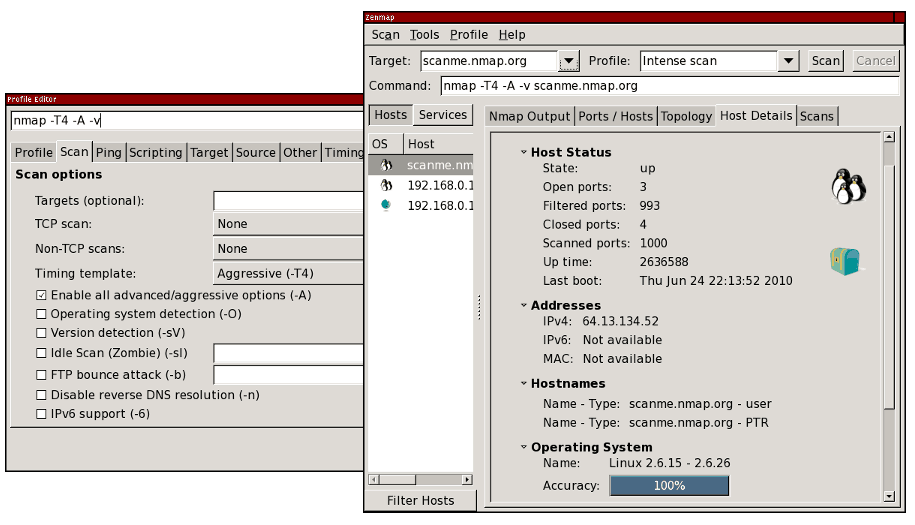
عن طريق Zenmap، يمكن حفظ جميع المعلمات البحث التفصيليةفي ملف تعريف يمكنك أن تتذكر في الإرادة. تأتي الأداة أيضًا مع العديد من الملفات الشخصية المدمجة التي يمكنك استخدامها كنقطة بداية وتعديلها لتناسب احتياجاتك بالضبط. هذا يمكن أن يكون أقل ترهيبًا من إنشاء ملفات تعريف جديدة من البداية. تتحكم الملفات الشخصية أيضًا في كيفية عرض نتائج الفحص. تعرض علامة التبويب الأولى للواجهة المخرجات الأولية من أمر nmap الأساسي بينما تظهر علامات التبويب الأخرى أسهل في فهم تفسير البيانات الأولية.
5. Masscan
Masscan يدعي أنه أسرع الماسح الضوئي منفذ الإنترنت. يمكنه مسح الإنترنت بالكامل في أقل من 6 دقائق ، بنقل 10 ملايين حزمة في الثانية. على الرغم من أننا لم نتحقق من صحة ذلك ، فمن الواضح أن هذه أداة سريعة ، وإن كانت أداة نصية.
النتائج التي تنتجها Masscan تشبه إلى حد ما تلك التي لدينا nmapاستعرض للتو. ومع ذلك ، فهو يعمل داخليًا بشكل أكبر مثل scanrand و unicornscan و ZMap ، ويستخدم الإرسال غير المتزامن. الفرق الرئيسي بين هذه الأداة وغيرها هو أنه ببساطة أسرع من معظم الماسحات الضوئية الأخرى. ولكنها ليست سريعة فحسب ، ولكنها أيضًا أكثر مرونة ، حيث تتيح نطاقات عناوين ونطاقات منافذ عشوائية.
Masscan هو سريع جدا في جزء منه لأنه يستخدم العرفمكدس TCP / IP. هذا يمكن أن يخلق بعض القضايا ، على الرغم من. على سبيل المثال ، سيتسبب أي شيء آخر غير فحص المنفذ البسيط في تعارض مع مكدس TCP / IP المحلي. يمكنك التحايل على هذا إما باستخدام خيار -S لاستخدام عنوان IP منفصل أو عن طريق تكوين نظام التشغيل الخاص بك لجدار الحماية المنافذ التي تستخدمها الأداة. على الرغم من أنها أداة Linux في المقام الأول ، إلا أنها متوفرة أيضًا لنظام التشغيل Mac OS X. وتتمثل عيبها الرئيسي في عدم وجود واجهة مستخدم رسومية ولكن يتم تعويض هذا إلى حد كبير عن طريق السرعة الحارقة للأداة.
6. ZMا ف ب
ZMap هو ماسحة شبكة واحدة حزمة سريعة المتقدمةفي جامعة ميشيغان ومصممة لاستطلاعات الشبكة على شبكة الإنترنت. ربما ليس بقدر التحديد السابق ، فهذه أداة سريعة أيضًا. على جهاز كمبيوتر سطح مكتب نموذجي به اتصال جيجابت إيثرنت ، يمكنه مسح مساحة عنوان IPv4 العامة بالكامل في أقل من 45 دقيقة. من خلال اتصال 10 جيجابت و PF_RING ، يمكنه مسح مساحة عنوان IPv4 في أقل من 5 دقائق. يتوفر Zmap لنظام التشغيل Mac OS X ولكن أيضًا لنظامي Linux و BSD. على جهاز Mac ، التثبيت بسيط من خلال Homebrew.
لا تعتمد الأداة فقط على اختبار ping لمسح الشبكات. هذا تم حاليًا تنفيذ وحدات تحقيق مطبقة بالكامل لفحص TCP SYN و ICMP واستعلامات DNS و UPnP و و BACNET. من الممكن ايضا إرسال عدد كبير من تحقيقات UDP. إذا كنت تتطلع إلى القيام بمسح أكثر مثل انتزاع لافتة أو مصافحة TLS ، قد ترغب في الحصول عليها نظرة على ZGrab ، آخر مشروع من جامعة ميشيغان. هذا يمكن Zmap الأخوة إجراء مصافحة طبقة التطبيق ذات الحالة. مثل الإدخال السابق ، ZMap هي في الأساس أداة تستند إلى النص.
7. Fping
Fping تم إنشاؤه باعتباره تحسنا على بينغ ، ثم واحد من أداة استكشاف الأخطاء وإصلاحها الشبكة الوحيدة. إنها أداة سطر أوامر مشابهة لكنها مختلفة تمامًا. مثل ping ، يستخدم Fping طلبات ارتداد ICMP لتحديد ما إذا كان المضيفون المستهدفون يستجيبون ولكن هذا صحيح علم حيث ينتهي التشابه. على عكس بينغ، Fping يمكن أن يسمى مع العديد من IP الهدفعناوين. يمكن تحديد الأهداف كقائمة محددة لعناوين IP. يمكن أيضًا تزويد الأداة المساعدة باسم ملف نصي يحتوي على قائمة بالعناوين. أخيرًا ، يمكن تحديد نطاق عناوين IP أو يمكن إدخال شبكة فرعية في تدوين CIDR مثل 192.168.0.0/24.
Fping سريع نسبيا كما هو لا تنتظر الرد قبل إرسال طلب الارتداد التالي ، بهذه الطريقة ، لا يخسر الوقت في انتظار عناوين IP لا تستجيب. يحتوي Fping أيضًا على الكثير من خيارات سطر الأوامر التي يمكنك استخدامها. نظرًا لأن هذه أداة لسطر الأوامر ، يمكنك توجيه الإخراج الخاص بها إلى أمر آخر لمزيد من المعالجة. يمكن تثبيت هذه الأداة بسهولة على Mac OS X باستخدام Homebrew.
8. Hping
Hping هي أداة سطر أوامر مجانية أخرى مستمدة منبينغ. وهي متوفرة على نظام التشغيل Mac OS X وكذلك معظم أنظمة التشغيل المشابهة لنظام التشغيل Unix و Windows. على الرغم من أنه لم يعد قيد التطوير النشط ، إلا أنه لا يزال قيد الاستخدام على نطاق واسع ، وهو دليل على مدى جودة الأداة. تشبه الأداة بينغ عن كثب ولكن مع العديد من الاختلافات. بالنسبة للمبتدئين ، لن يرسل Hping طلبات صدى ICMP فقط. يمكنه أيضًا إرسال حزم TCP أو UDP أو RAW-IP. كما أنه يتميز بوضع traceroute ولديه القدرة على إرسال الملفات.
على الرغم من Hping يمكن استخدامها كعنوان IPأداة المسح ، ويمكن أن تفعل أكثر قليلا من ذلك. تحتوي الأداة على بعض ميزات فحص المنافذ المتقدمة. بفضل استخدامه لعدة بروتوكولات ، يمكن استخدامه أيضًا لإجراء اختبارات الشبكة الأساسية. تحتوي هذه الأداة أيضًا على بعض إمكانات التتبع المتقدمة باستخدام أي من البروتوكولات المتاحة. قد يكون ذلك مفيدًا لأن بعض الأجهزة تعامل حركة مرور ICMP بشكل مختلف عن حركة المرور الأخرى. من خلال محاكاة البروتوكولات الأخرى ، يمكن أن تمنحك هذه الأداة تقييماً أفضل لأداء شبكتك الحقيقي في الوقت الفعلي.












تعليقات